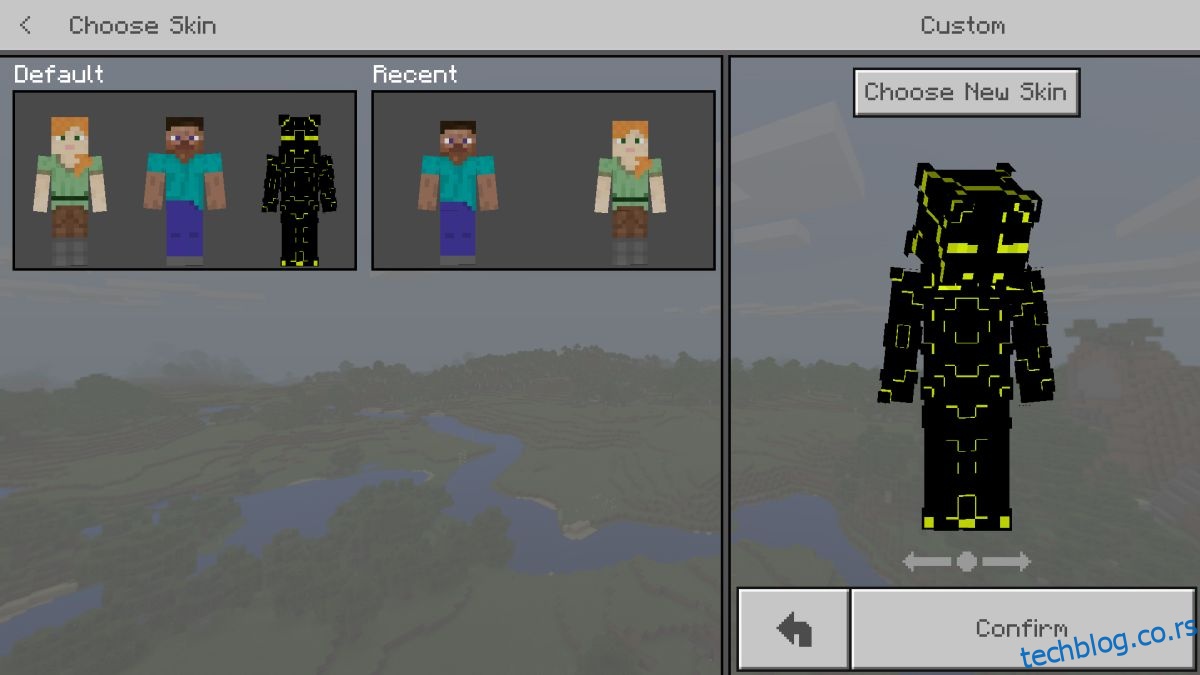Minecraft verzija za Windows 10 omogućava korišćenje skinova i teksturnih paketa, slično kao i njena Java verzija. Personalizacija izgleda Minecrafta je popularna aktivnost među korisnicima, a postoje teksturni paketi koji mogu značajno promeniti vizuelni doživljaj igre. U ovom tekstu ćete naučiti kako da instalirate skinove i teksturne pakete na Minecraft Windows 10 UWP verziji.
VAŽNA NAPOMENA: Pogledajte video vodič koji se nalazi na kraju ovog članka za detaljnija uputstva.
Kompatibilnost paketa i skinova
Pre nego što krenete sa instalacijom skinova i teksturnih paketa za Minecraft Windows 10 UWP, važno je znati da paketi koji su namenjeni za Java verziju nisu kompatibilni sa UWP verzijom. Nažalost, ovo znači da mnogi popularni besplatni paketi neće raditi sa UWP aplikacijom. To je jedan od razloga zašto neki korisnici preferiraju Java verziju.
Da biste pronašli kompatibilne pakete, proverite poznate repozitorijume i pažljivo pročitajte njihove opise. Ako je naznačeno da je paket kompatibilan sa Windows 10 verzijom, možete ga bezbedno preuzeti i pokušati instalirati. Skinovi su jednostavne PNG datoteke, tako da ne bi trebalo da imate problema sa pronalaženjem onih koje rade za Windows 10 verziju.
Pristup Minecraft Windows 10 folderu
Pod pretpostavkom da ste pronašli teksturni paket koji je kompatibilan sa Windows 10 verzijom, u nastavku su opisani koraci za njegovu instalaciju. Najčešće, paket dolazi u obliku ZIP datoteke. Raspakujte je na radnu površinu.
Zatim, otvorite File Explorer i u adresnu traku unesite sledeću lokaciju:
C:UsersYour User NameAppDataLocalPackagesMicrosoft.MinecraftUWP_8wekyb3d8bbweLocalStategamescom.mojang
Instaliranje teksturnih paketa
Raspakovani teksturni paket treba da premestite u folder pod nazivom ‘resource_packs’, koji se nalazi na navedenoj lokaciji. Kada to uradite, Minecraft će moći da prepozna paket.
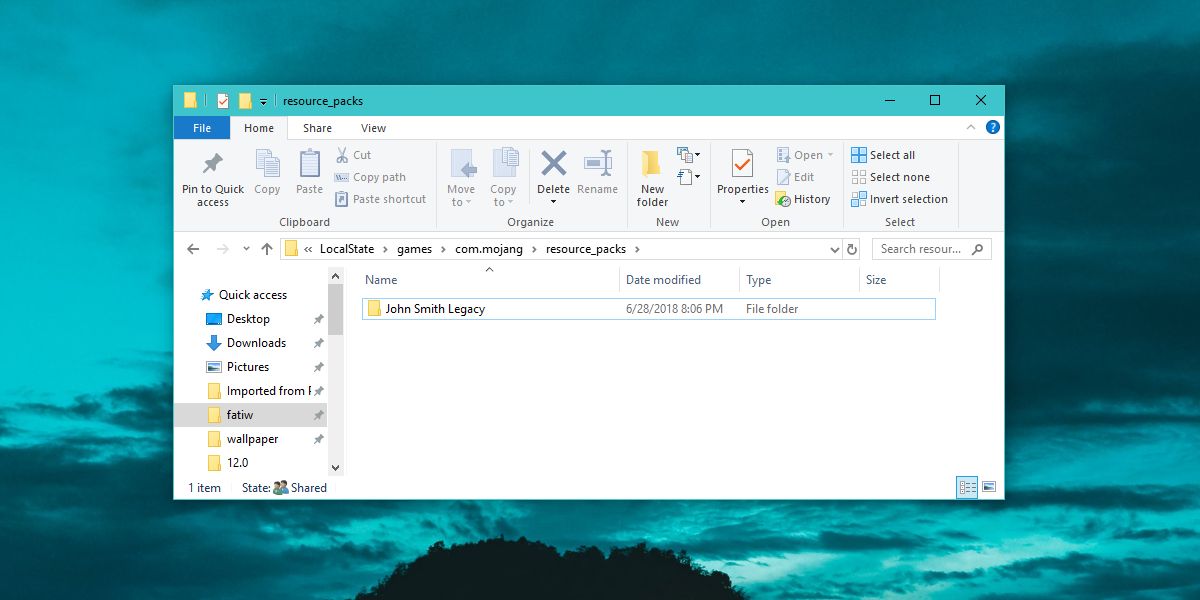
Nakon toga, potrebno je da aktivirate teksturni paket. Pokrenite Minecraft i uđite u Podešavanja (Settings). U meniju sa leve strane, pronađite opciju Globalni resursi (Global Resources). Ovde ćete videti listu aktivnih i dostupnih teksturnih paketa, među kojima bi trebalo da se nalazi i paket koji ste upravo prebacili u ‘resource_packs’ folder.
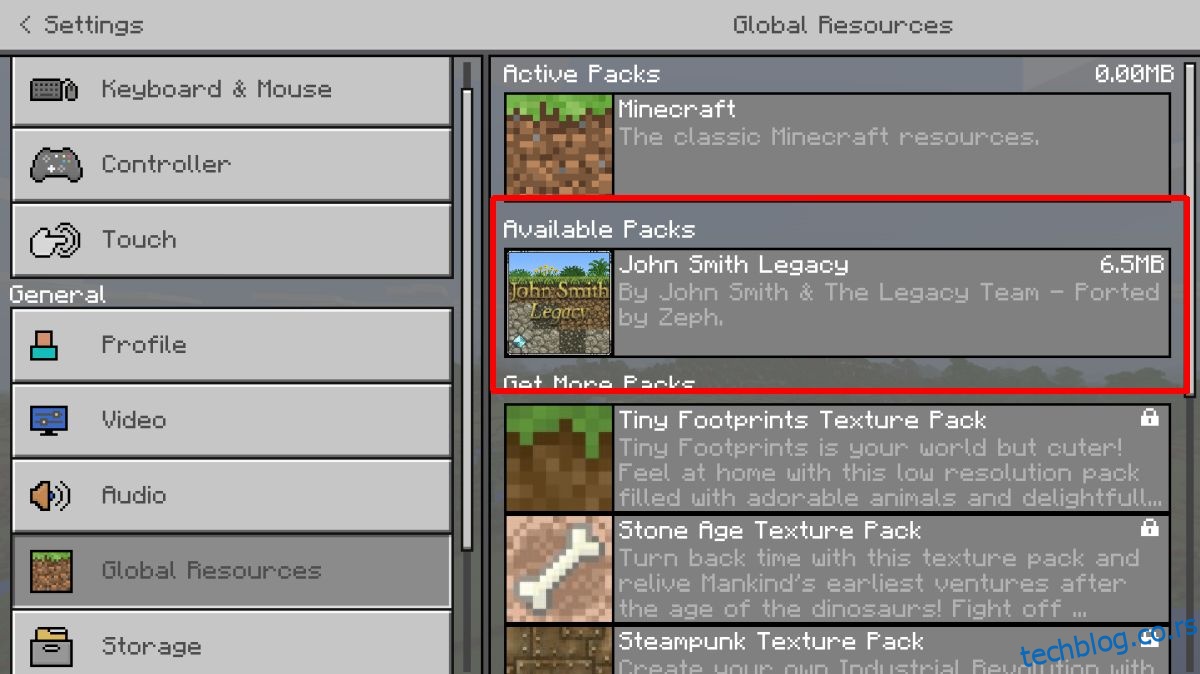
Odaberite paket i kliknite na dugme Plus da biste ga aktivirali. Možete aktivirati više teksturnih paketa istovremeno.
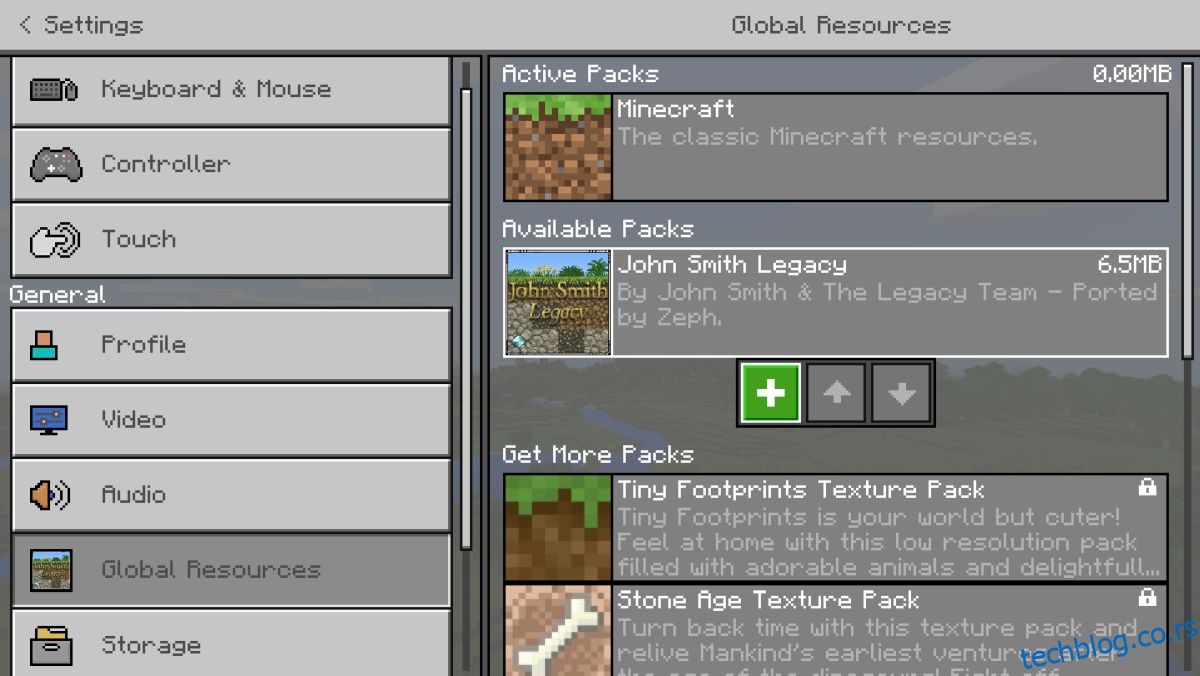
Ako se teksturni paket ne pojavi na listi, najverovatnije nije kompatibilan sa vašom verzijom Minecrafta.
Instaliranje skinova
Pronađite i preuzmite skin za Minecraft. Skin će biti preuzet kao PNG datoteka. Ponekad može postojati više PNG datoteka, pri čemu svaka predstavlja drugu varijantu istog skina, na primer, različite boje.
PNG datoteku možete sačuvati bilo gde na računaru, ali je preporučljivo da je smestite na mesto gde je nećete slučajno izbrisati.
Pokrenite Minecraft i kliknite na malu ikonu vešalice koja se nalazi ispod vašeg avatara na početnom ekranu. Ovo će vas odvesti na ekran za prilagođavanje izgleda. U delu Podrazumevano (Default), kliknite na obris avatara i odaberite opciju „Odaberi novu kožu“ (Choose New Skin) u okviru Personalizovano (Custom).
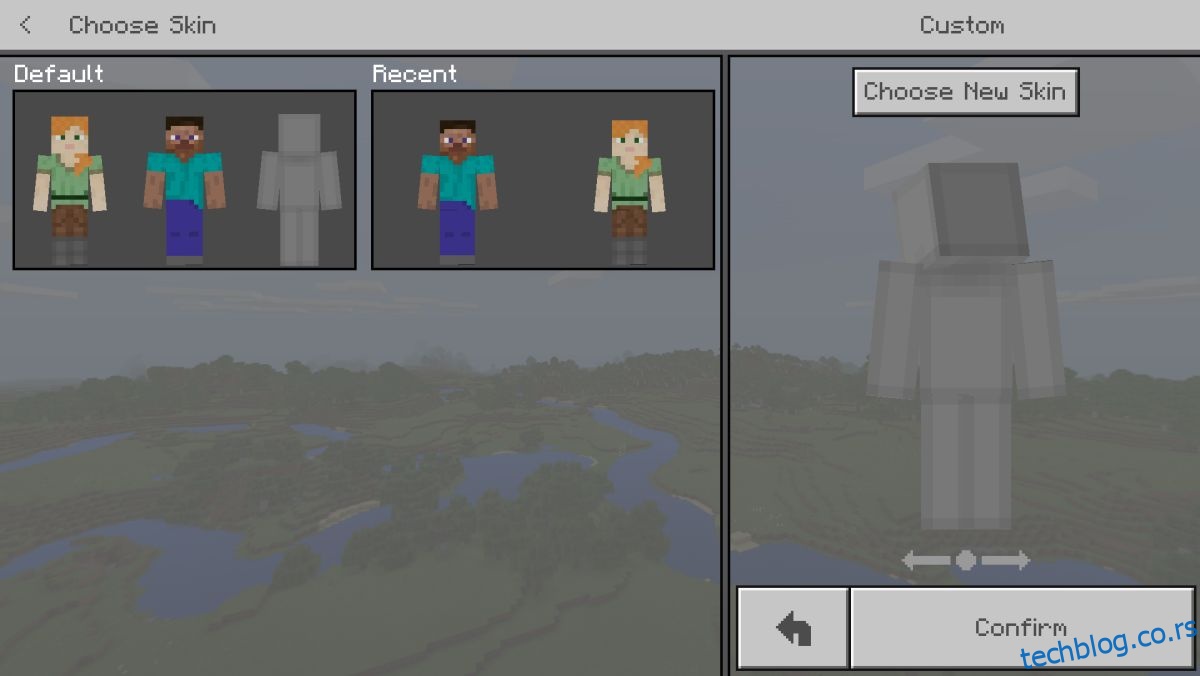
Odaberite PNG datoteku koju ste preuzeli i skin će biti primenjen.